Instagram ist eines der sozialen Netzwerke, in die in letzter Zeit mehr Inhalte hochgeladen wurden, da wir darin nicht nur die Möglichkeit haben, Inhalte in unserem Profil dauerhaft zu teilen, sondern auch die Möglichkeit, 24 Stunden lang Geschichten zu erstellen die am Tag der Erstellung erscheinen.
Trotz der Tatsache, dass dieser Inhalt nach dieser Zeit nicht mehr im Profil enthalten ist, besteht die Möglichkeit, ein Archiv von Geschichten zu erstellen, aus dem wir alle speichern und bei Bedarf erneut teilen können .
Aus diesem Grund zeigen wir Ihnen im Folgenden alle Schritte, die Sie ausführen müssen, um zu erfahren, wie Sie eine bereits auf Instagram erstellte Geschichte Schritt für Schritt hochladen können. Auf diese Weise können Sie diesen Inhalt erneut freigeben, obwohl die Zeit vergangen ist.
Um auf dem Laufenden zu bleiben, abonniere unseren YouTube-Kanal! ABONNIEREN
So laden Sie eine Geschichte erneut auf Instagram hoch
Für den Fall, dass Sie eine Instagram-Story erneut hochladen möchten, müssen Sie die folgenden Schritte ausführen.
Als erstes sollten Sie Instagram eingeben und das Menüsymbol mit den drei Streifen in der oberen Ecke auswählen.
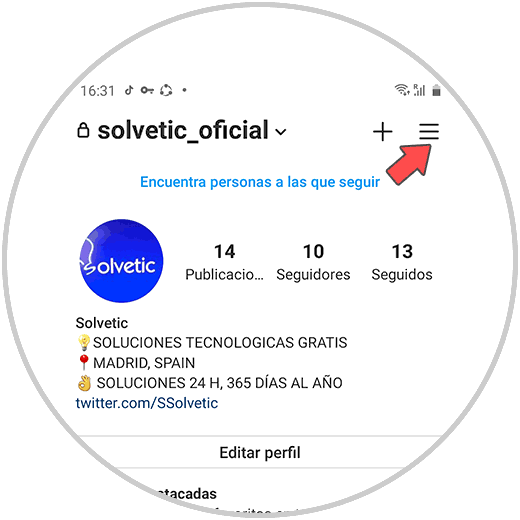
Jetzt müssen Sie unten auf den Abschnitt “Einstellungen” klicken
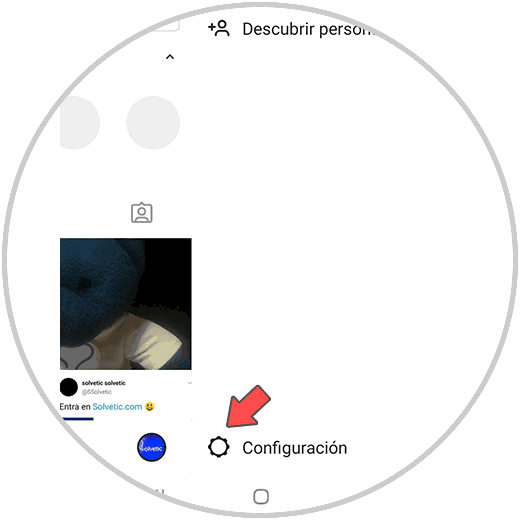
Als nächstes sollten Sie auf “Datenschutz” klicken.
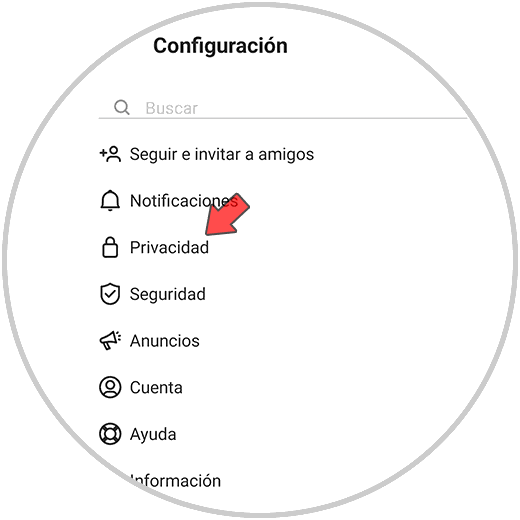
Sobald Sie sich in der Privatsphäre befinden, müssen Sie den Abschnitt “Geschichten” auswählen
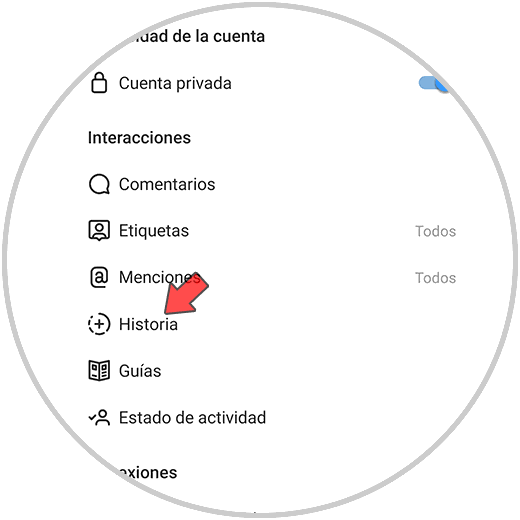
Als nächstes müssen Sie “Geschichten in Datei speichern” auswählen.
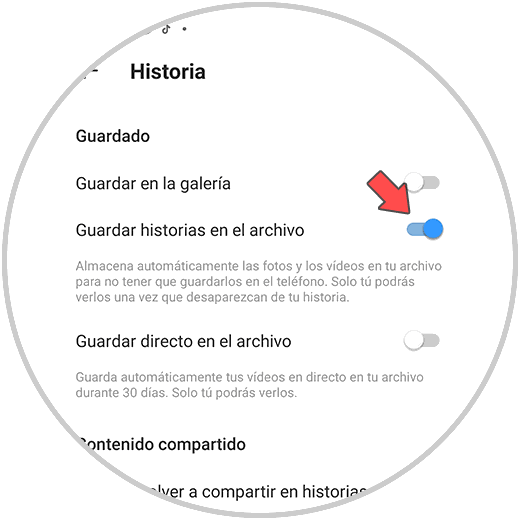
Nun müssen Sie zum Hauptmenü zurückkehren und auf “Datei” klicken.
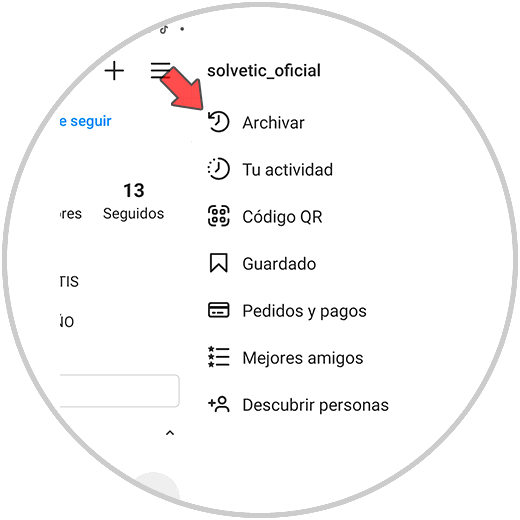
Jetzt sehen Sie alle Geschichten, die Sie in diesem Zeitraum hochgeladen haben. Wählen Sie die aus, die Sie erneut hochladen möchten.
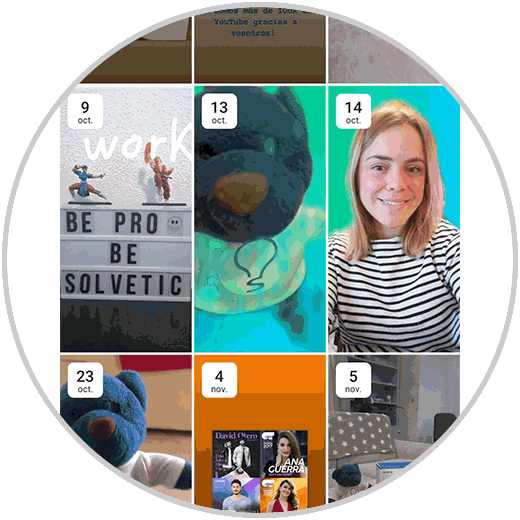
Jetzt werden Sie sehen, dass die Option “Teilen” am Ende der Geschichte angezeigt wird. Sie müssen hier klicken.
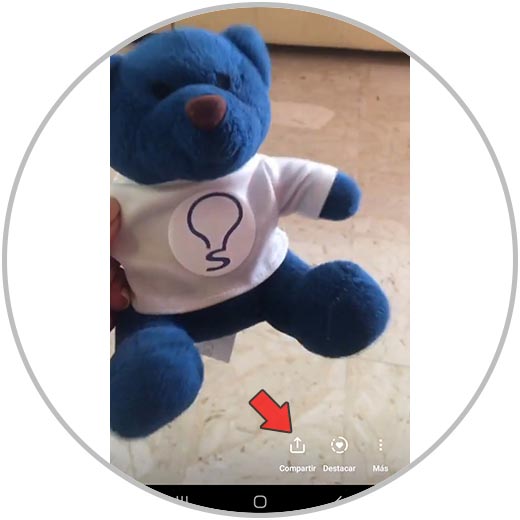
Schließlich werden Sie sehen, dass Sie die Geschichte erneut auf Ihrem Instagram-Profil teilen können.
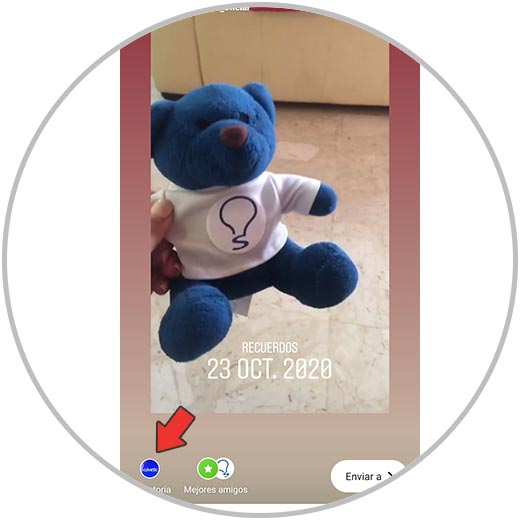
Auf diese Weise können Sie frühere Instagram-Geschichten jederzeit erneut teilen.